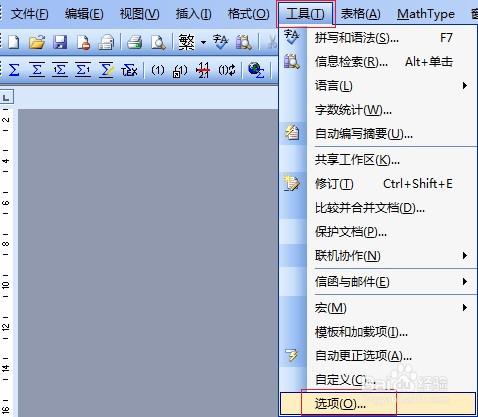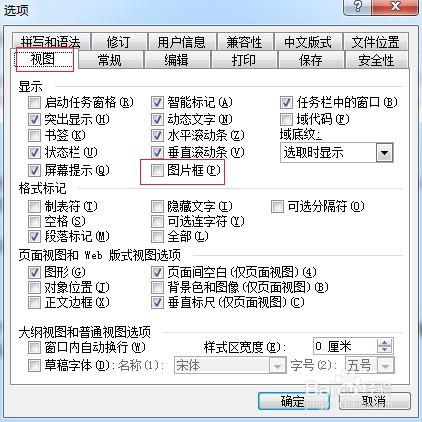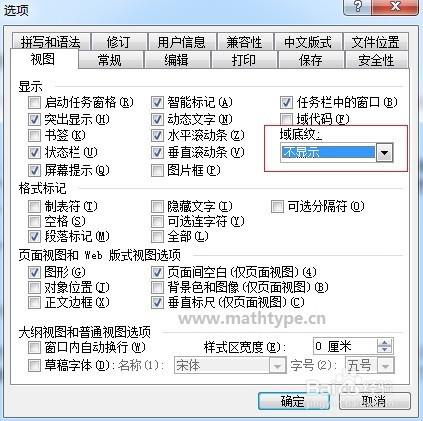有些使用者在儲存文件後再開啟時會發現之前已經編輯好的公式竟然顯示為空白或者顯示成灰色的方格。雙擊它們之後可以啟動MathType並且在視窗中正確顯示,但是就是在文件中不能正確顯示,這種MathType公式不顯示的問題如何解決?更多MathType使用技巧與常見問題的解決方法請訪問MathType中文官網。
工具/原料
MathType 6.9n簡體中文版
文件中一個公式都不顯示:
如果你的文件中所有的圖片都不顯示,則說明圖片佔位符在起作用。關閉此功能的操作如下:
1.開啟Word,選擇“工具”——“選項”(Word 2002,2003);Word 2007中是Office按鈕——“Word選項”——“高階”——“顯示文件內容”;Word 2010及之後的版本中是“檔案”——“選項”——“高階”——“顯示文件內容”;Mac的Word 2008-2011中是“Word”——“引數”——“檢視”。
取消圖片佔位符前面的複選框。點選“確定”即可。如果是這個原因的問題,那麼取消這個功能,文件中的所有物件就可以正常顯示了。
顯示為灰色陰影:
如果你發現你文件中的圖片都顯示為灰色陰影,這說明域底紋在起作用。關閉此功能的操作如下:
1.開啟Word,選擇“工具”——“選項”(Word 2002-2003);Word 2010及之後的版本中是“檔案”——“選項”——“高階”——“顯示文件內容”;Mac的Word 2008-2011中是“Word”——“引數”。
2.在“域底紋”中選擇“不顯示”,點選“確定”即可。
公式只顯示一部分:
如果你發現文件中的公式只顯示一部分,或者但開始部份顯示,後半部份或者結尾處不顯示,則說明你的電腦沒有足夠記憶體了,所以Word會自動禁用顯示圖片功能。此種情況下,你需要:
1.關閉除Word之處的一些正在執行的應用以釋放一些記憶體。
2.這個文件拆分成多個小的文件。
3.在電腦上安裝一些記憶體條。